Si la zadejte klíč vaše zařízení Macbook Pro nebo Macbook Air již nefunguje, máte k dispozici několik řešení, jak tento problém překonat. Skutečně je běžné, že vaše zařízení Apple narazí na problémy s buggy trackpadem nebo několika klávesami, které již nefungují, zůstávají zablokované nebo fungují špatně. Když jde o klíč vstup, klíč Velká písmena nebo klíč prostor, to je velmi problematické, protože to jsou klíče, které používáme velmi často. V tomto článku najdete různé kroky, které je třeba provést, abyste vyřešili tento problém s klíči, které již nefungují správně. Dobré čtení!

Pokud klávesa Enter nefunguje, resetujte klávesnici na zařízení Macbook Pro nebo Macbook Air
Klávesnice vašeho počítače Mac nemusí být rozpoznána, a proto nemusí fungovat, když spustíte počítač. Je docela možné, že jste nechtěně aktivovali možnost, která mění způsob, jakým klávesnice funguje na vašem zařízení Macbook Pro nebo Macbook Air. V tomto případě postupujte takto:
- Přejděte do nabídky Jablko (malé černé jablko, které se nachází v levé horní části obrazovky).
- Klepněte na tlačítko Systémové předvolby
- Stiskněte tlačítko přístupnost
- Klepněte na tlačítko Klávesnice
- vybrat Zařízení
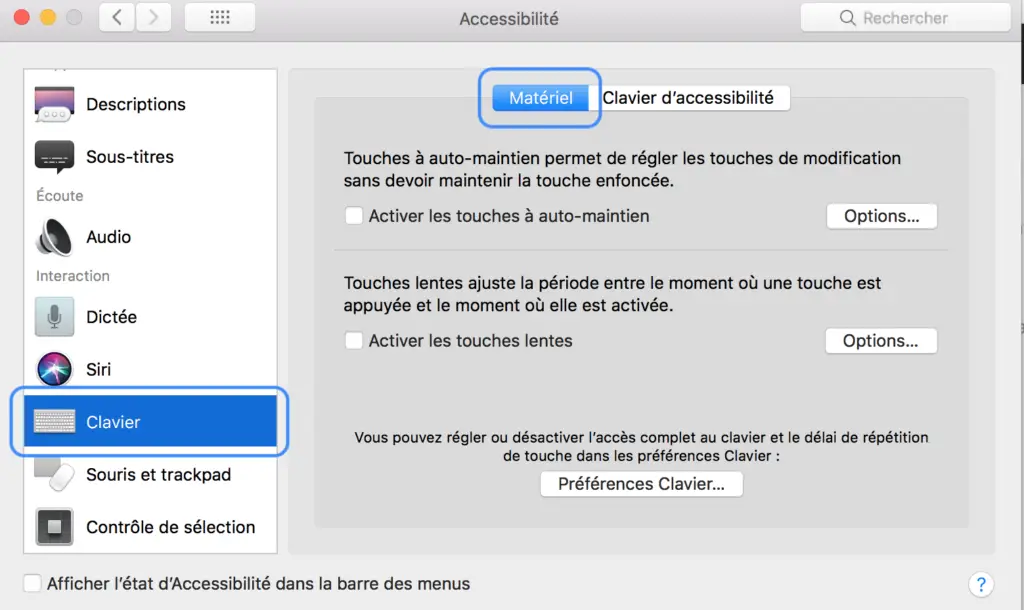
Poté se ujistěte, že funkce Pomalé dotyky měj se dobře invalidní. V případě, že funkce Pomalé dotyky je aktivován, pak musíte stisknout vstup (protože toto je náš vadný klíč) a podržte ho několik sekund (asi 20 sekund), aby byl rozpoznán. Pokud to byl klíč prostor nebo klíč Velká písmena„Bylo by nutné nechat tyto klávesy stisknuté, aby byly rozpoznány.
Zde jsou následující kroky ověření:
- Přejděte do nabídky Jablko (malé černé jablko, které se nachází v levé horní části obrazovky).
- Klepněte na tlačítko Systémové předvolby
- Klepněte na tlačítko přístupnost
- Stiskněte Ovládání ukazatele
- vybrat Jiné kontrolní metody
Nyní zajistěte funkčnost Klávesy myši měj se dobře invalidní.
Nyní k poslední kontrole:
- Přejděte do nabídky Jablko (malé černé jablko, které se nachází v levé horní části obrazovky).
- Klepněte na tlačítko Systémové předvolby
- vybrat Klávesnice
- Klepněte na tlačítko Vstupní metoda
- Nyní vyberte Zobrazte nabídku Input na panelu nabídek
- Otevřete nabídku Zachyťte
Nyní zkontrolujte, zda je vybráno požadované rozložení klávesnice. Pokud vůbec ten dotek vstup je prostě ucpaný, najdete v v tomto článku všechny kroky, které je třeba provést, aby bylo dotyčné tlačítko odstraněno a přemístěno tak, aby opět fungovalo správně.
Co když nefunguje klávesa pro vysunutí disku nebo Caps Lock?
V případě klíče Vysunutí disku nebo klíč Caps Lock nefungují, budete se muset pokusit držte stisknuté asi 20 sekund na těchto. Ve skutečnosti se jedná o klíče, které reagují pomocí a mírné zpoždění ve srovnání s jinými klávesami na vaší vestavěné klávesnici Macbooku. Tlačítko pro vysunutí musíte držet stisknuté, dokudvysunout ikonu se zobrazí na obrazovce vašeho zařízení Macbook Pro nebo Macbook Air. Pro klíč Caps Lock, bude nutné držet stisknuté, dokud indikátor světla tlačítko se rozsvítí.

